Input Fields¶
Trường Văn Bản & Tìm Kiếm (Text & Search Fields)¶
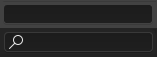
Một văn bản và một trường tìm kiếm.¶
Các trường văn bản hiển thị một đường viền hình chữ nhật được làm tròn, và ngoài ra, có thể có một biểu tượng và/hoặc một văn bản bên trong đường viền. Các trường văn bản lưu trữ chuỗi văn bản và cung cấp các phương tiện để biên soạn văn bản bằng các phím tắt chỉnh sửa văn bản tiêu chuẩn (standard text editing shortcuts).
Đối với các trường văn bản có biểu tượng và cửa sổ bật lên, xin xem mục ID Dữ Liệu (Data ID).
Các Trường Số (Number Fields)¶
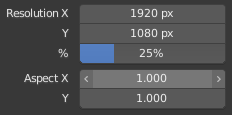
Các Trường Số.¶
Các trường số lưu trữ các giá trị và đơn vị.
The first type of number field shows triangles pointing left (<) and right (>) on the sides of the field when mouse pointer is over the field.
Sliders, a second type of number field, have a colored bar in the background to display values over a range, e.g. percentage values.
Giá trị có thể được biên soạn theo một số phương pháp:
- Bước Tăng Tiến (Incremental Steps)
To change the value in unit steps, click LMB on the small triangles (not available for sliders). You can also use Ctrl-Wheel while hovering over the field to edit the value.
- Kéo Rê (Dragging)
Để thay đổi giá trị bằng chuột, xin hãy giữ nút chuột NCT (LMB) và kéo sang trái hoặc phải.
Giữ phím Ctrl để bám dính các bước riêng trong khi kéo rê hoặc Shift để dịch chuyển giá trị một cách chính xác.
- Nhập Liệu Bằng Bàn Phím (Keyboard Input)
Bấm nút chuột NCT (LMB) hoặc nhấn phím Return để khởi đầu nhập giá trị bằng cách đánh máy chữ trên bàn phím.
Trong khi nhập giá trị bằng bàn phím thì các trường số sẽ hoạt động giống như các trường văn bản:
Bấm phím Return hoặc nhấp nút chuột NCT (LMB) bên ngoài trường để áp dụng thay đổi.
Bấm phím Esc hoặc nhấp nút chuột NCT (LMB) để hủy.
Bấm phím Tab để chuyển sang trường tiếp theo hoặc bấm tổ hợp Shift-Tab để chuyển về trường trước đó.
Bấm phím Dấu Trừ (Minus) trong khi di chuột lơ lửng trên một trường số để âm hóa giá trị.
Đồng Biên Soạn Nhiều Giá Trị (Multi-Value Editing) (Multi-Value Editing)¶
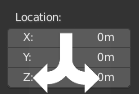
Đồng Biên Soạn Nhiều Giá Trị (Multi-Value Editing).¶
Bạn có thể biên soạn nhiều trường số cùng một lúc bằng cách nhấn nút chuột NCT (LMB) xuống trên trường đầu tiên, rồi kéo theo chiều dọc trên các trường bạn muốn biên soạn. Cuối cùng, bạn có thể, hoặc là kéo sang trái, hoặc là kéo sang phải, để điều chỉnh giá trị bằng chuột hoặc thả NCT (LMB) và đánh máy chữ điền một giá trị.
Giới Hạn của Giá Trị (Value Limits)¶
Hầu hết các giá trị số bị hạn chế bởi hai phạm vi giá trị, "giới hạn mềm" và "giới hạn cứng". Việc thay đổi giá trị bằng cách kéo chuột sẽ bị hạn chế bởi phạm vi "giới hạn mềm". Quá trình nhập thông qua bàn phím sẽ cho phép sử dụng các phạm vi giá trị rộng hơn, nhưng không bao giờ rộng hơn "giới hạn cứng" cả.
Các Biểu Thức (Expressions)¶
Bạn có thể nhập các biểu thức toán học vào bất kỳ trường số nào. Ví dụ, nhập 3*2 hoặc 10/5+4``thay vì là điền giá trị ``6. Chúng ta còn có thể điền cả các hằng số như giá trị pi (3.142) hoặc các hàm như sqrt(2) (căn bậc hai của 2) nữa.
Xem thêm
Các biểu thức này được đánh giá bởi Python; Để xem bảng liệt kê toàn bộ các biểu thức toán học có thể sử dụng được, xin xem mục: Tài liệu tham khảo mô-đun toán học (Math module reference).
Biểu Thức làm Trình Điều Vận (Expressions as Drivers)¶
Bạn có thể muốn biểu thức của mình được đánh giá lại sau khi nó được nhập vào máy. Blender hỗ trợ đòi hỏi này bằng cách sử dụng Điều Vận (Drivers) (một tính năng của hệ thống hoạt họa).
Các biểu thức bắt đầu bằng ký tự # có một công dụng đặc biệt. Thay vì đánh giá giá trị và loại bỏ biểu thức đi thì trình điều vận được thêm vào tính chất với biểu thức cung cấp.
Biểu thức #frame là một phương pháp nhanh chóng để ánh xạ một giá trị vào khung hình hiện tại, nhưng các biểu thức phức tạp hơn như #fmod(frame, 24)/24 cũng được hỗ trợ nữa.
Đây chỉ đơn giản là một phím tắt thuận tiện để cho thêm trình điều vận, song chúng còn có thể được cho thêm vào thông qua trình đơn ngữ cảnh bằng cái nhấp nút chuột NCP (RMB).
Đơn Vị (Units)¶
Đồng với các biểu thức, bạn còn có thể xác định các giá trị số và đơn vị nữa. Nếu không có đơn vị nào được đưa ra thì một đơn vị mặc định sẽ được áp dụng. Hệ thống đơn vị có thể được thay đổi trong các sắp đặt của cảnh (scene settings).
Bạn có thể sử dụng tên viết tắt, hoặc tên đầy đủ, của đơn vị, sau giá trị.
Ví dụ về cách sử dụng hợp lệ các đơn vị độ dài bao gồm:
|
|
Ghi chú
Sử Dụng Đơn Vị
Dấu phân tách thập phân là do mình quyết định.
Bạn có thể kết hợp các đơn vị với nhau, ví dụ: hệ mét và hệ đo lường Anh với nhau, song bạn chỉ có thể hiển thị một cái tại một thời điểm nhất định mà thôi.
Số nhiều của các tên cũng được chấp nhận, cho nên cả hai
metervà "meters" đều có thể sử dụng được (Cái này chỉ áp dụng cho tiếng Anh, không có trong tiếng Việt).
Các Trường Màu (Color Fields)¶
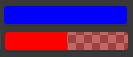
Các trường màu. Có và không có alpha.¶
Trường màu lưu trữ một giá trị màu. Nhấp vào nó với nút chuột trái NCT (LMB) mở Kiểu Trình Chọn Màu (Color Picker).
Các trường màu có kênh alpha được chia làm đôi: ở bên trái, màu được hiển thị không có kênh alpha và ở bên phải, màu được hiển thị với kênh alpha trên mẫu hoa văn kẻ ô.
Màu có thể được sao chép sang các trường màu khác bằng cách kéo và thả.
Hovering over a color property will display a large swatch preview of the color and the color's hexadecimal, RGBA, and HSVA values.